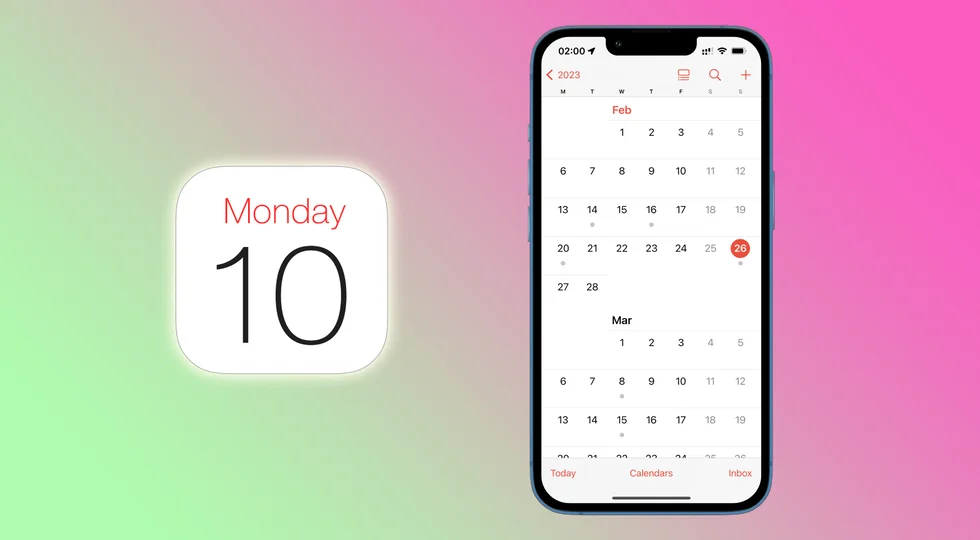Kalendere har blitt en viktig del av hverdagen vår, særlig for å holde oversikt over viktige datoer, avtaler og arrangementer. Med sitt intuitive og brukervennlige grensesnitt har iPhone gjort det enklere enn noensinne å administrere kalenderne våre. Noen ganger kan det imidlertid være behov for å slette en kalenderhendelse fra iPhone.
Ofte kan dette være uønskede invitasjoner og varsler om arrangementer du ikke er interessert i. Det er med andre ord bare søppelpost. I så fall har du sannsynligvis ved et uhell abonnert på søppelpostkalenderen. Så du må slette den.
La oss se nærmere på hvordan du kan gjøre det.
Hvordan fjerne kalenderhendelser på iPhone
Hvis du vil fjerne en hendelse fra kalenderen på iPhone, kan du følge disse trinnene:
- Åpne kalenderen på iPhone og trykk på hendelsesdatoen.
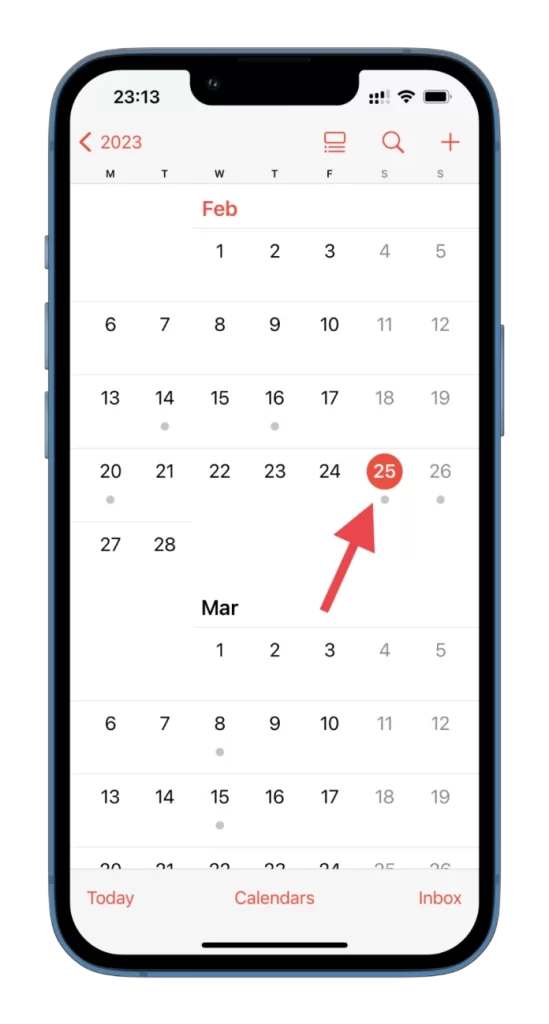
- Trykk deretter på denne hendelsen.
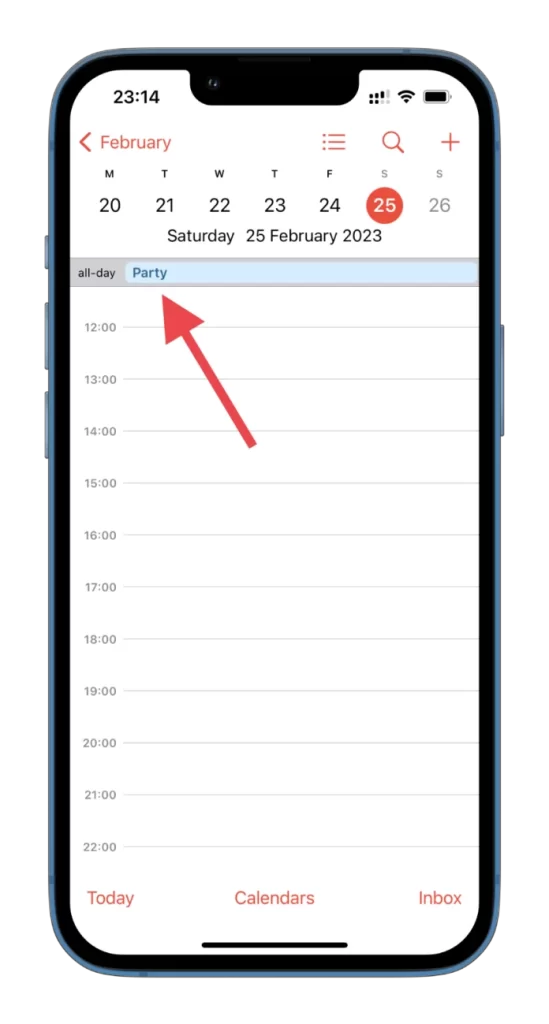
- Deretter trykker du på Slett hendelse og bekrefter denne handlingen.
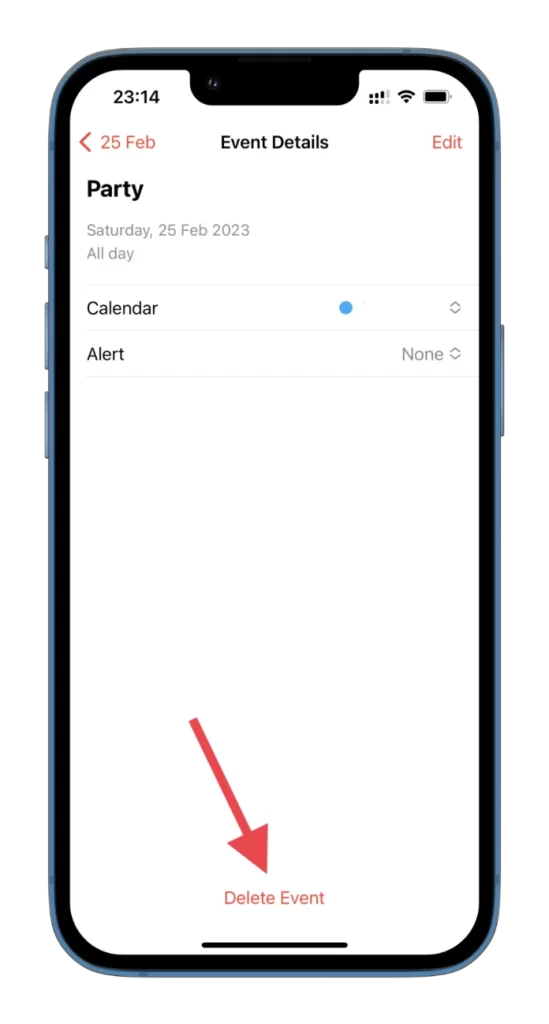
Når du har fullført disse trinnene, vil hendelsen forsvinne fra kalenderen på din iPhone.
Hvordan skjule kalenderhendelser på iPhone
Du kan også skjule alle hendelser i kalenderen på iPhone. Slik gjør du det:
- Gå til Kalendere.
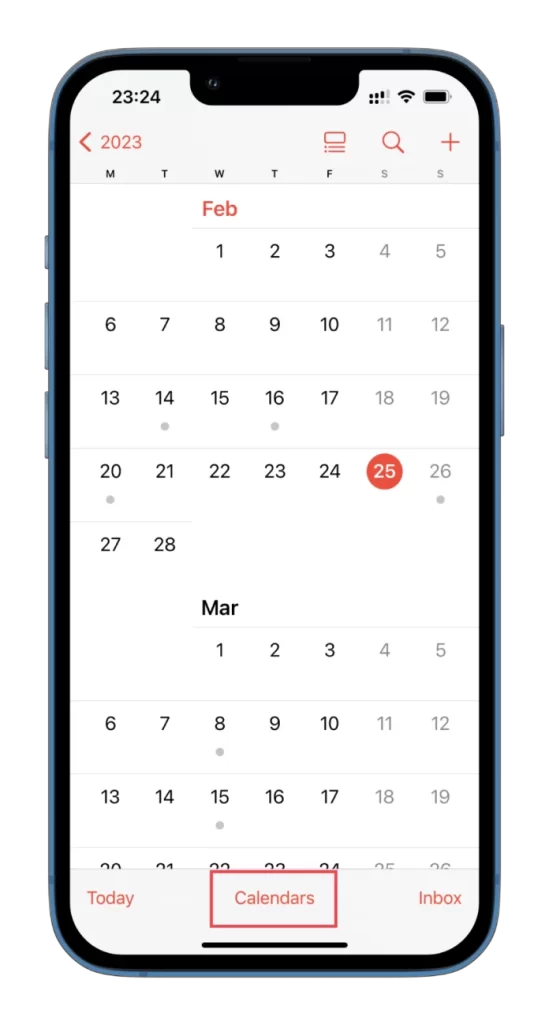
- Der kan du fjerne merket for alle hendelser du ikke trenger.
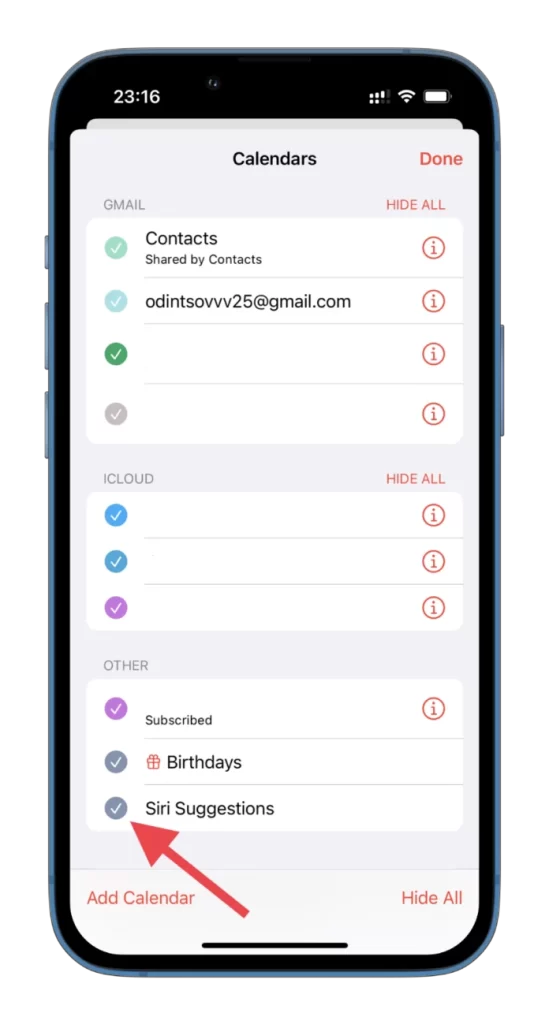
- Trykk til slutt på Ferdig.
Dette kan være ulike høytider, fødselsdager og andre begivenheter. Du kan trykke på Skjul alle nederst i venstre hjørne for å skjule dem alle.
Slik sletter du en delt kalenderhendelse på iPhone
Hvis du har mottatt en hendelsesinvitasjon fra noen, eller hvis Siri har oppdaget en hendelse fra en annen app, vil de tilgjengelige alternativene på skjermen variere. I stedet for alternativet Slett hendelse får du valg som Godta, Kanskje eller Avslå nederst på skjermen.
Hvis du ønsker å fjerne hendelsen fra kalenderen din, trykker du på Avvis. Når du har gjort det, fjernes hendelsen fra kalendervisningen, men den vil fortsatt være tilgjengelig i innboksen hvis du vil gå tilbake til den senere.
Hvordan slette en hel kalender på iPhone
Det er kalendere du kan slette på iPhone. I mitt tilfelle er dette de som synkroniseres med iCloud. Slik gjør du det:
- Åpne Kalender-appen på iPhone.
- Gå til Kalendere.
- Trykk deretter på ikonet (i) ved siden av kalenderen du vil slette.
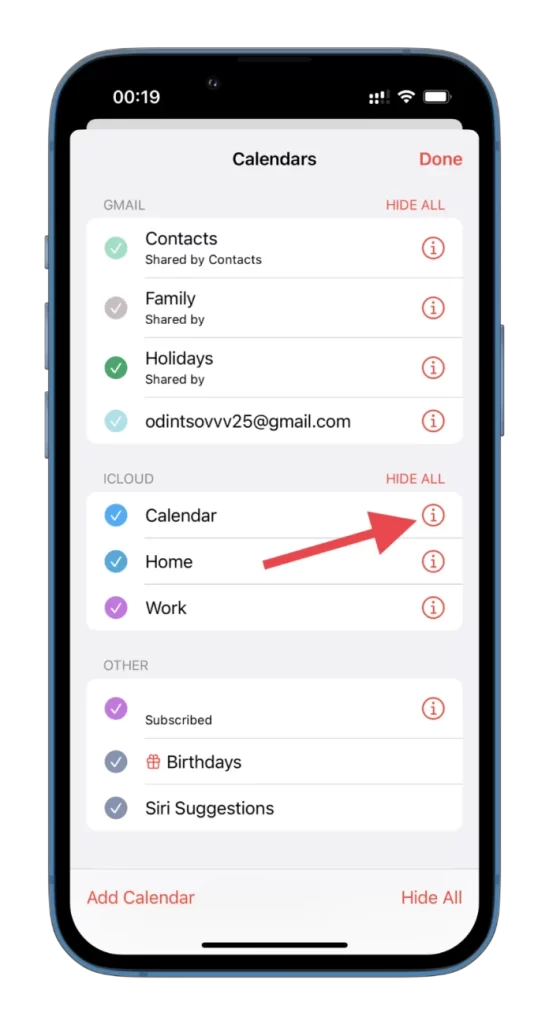
- Trykk til slutt på Slett kalender og bekreft denne handlingen.
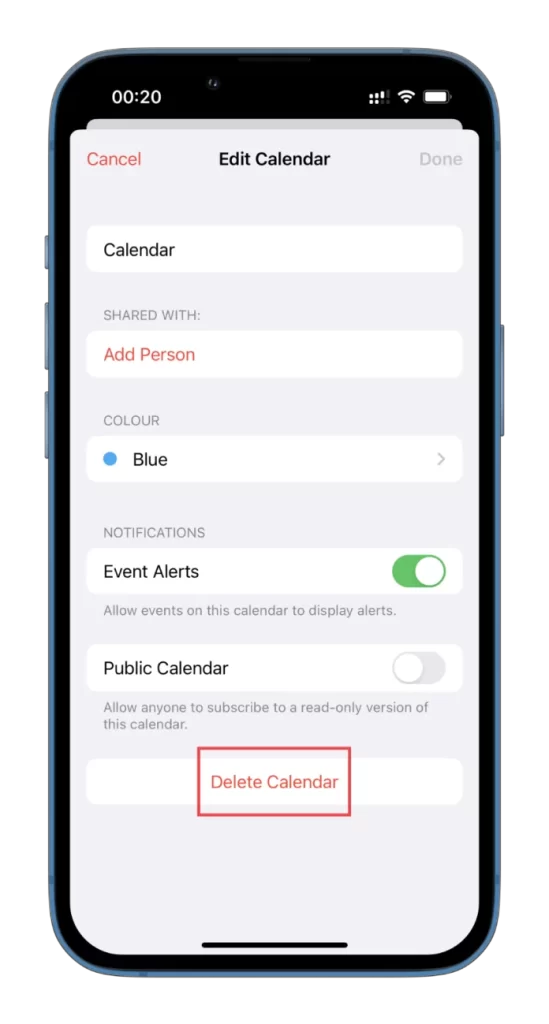
Hvis du vil opprette en ny hendelse i kalenderen din, trykker du på Legg til kalender nederst til venstre på skjermen og gir kalenderen et navn.
Slik sletter du en kalender på iPhone via Innstillinger
Det finnes også et annet alternativ for å fjerne kalenderen for godt. Følg disse trinnene for å gjøre det:
- Så åpne Innstillinger og naviger til Kalender.
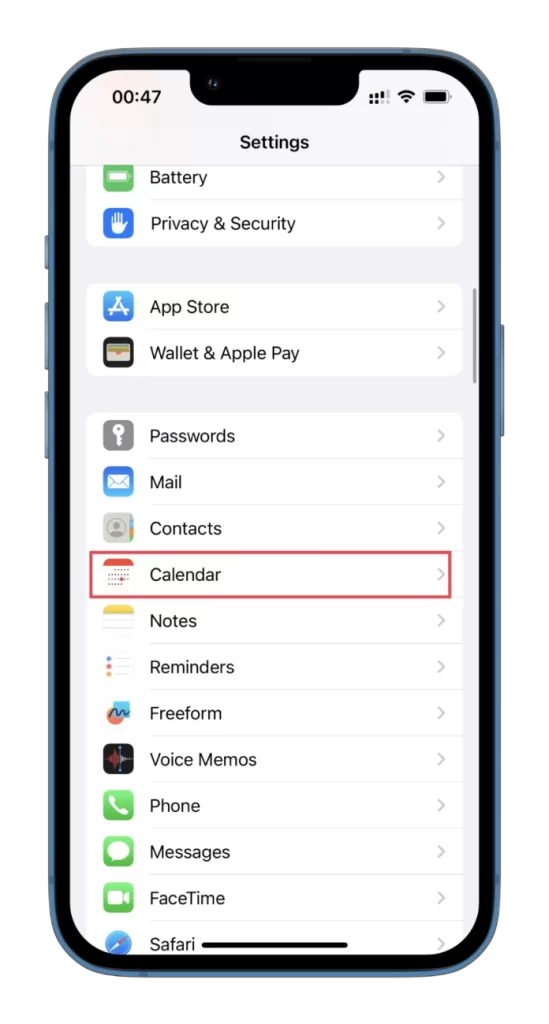
- Deretter går du til Kontoer.
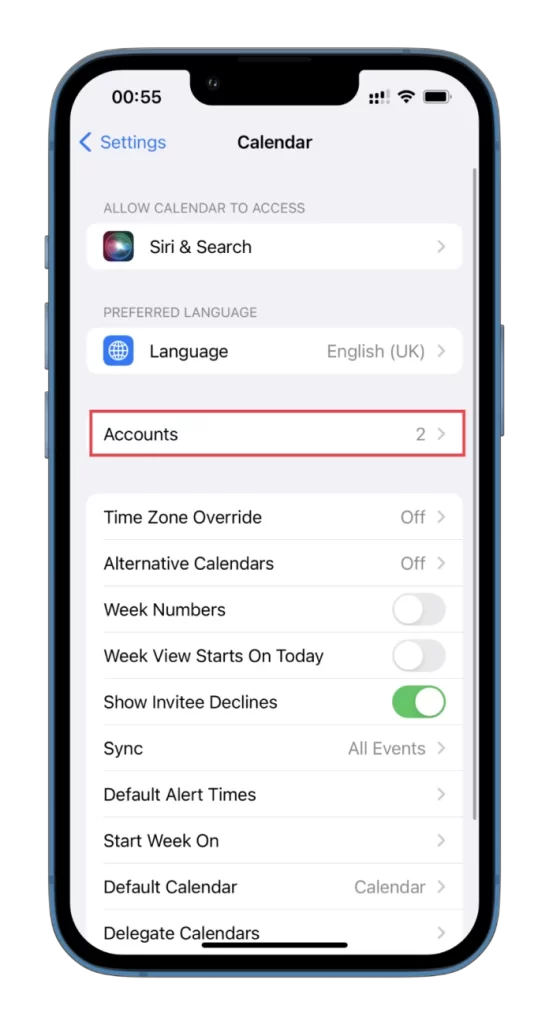
- Deretter velger du kontoen for kalenderen du vil slette.
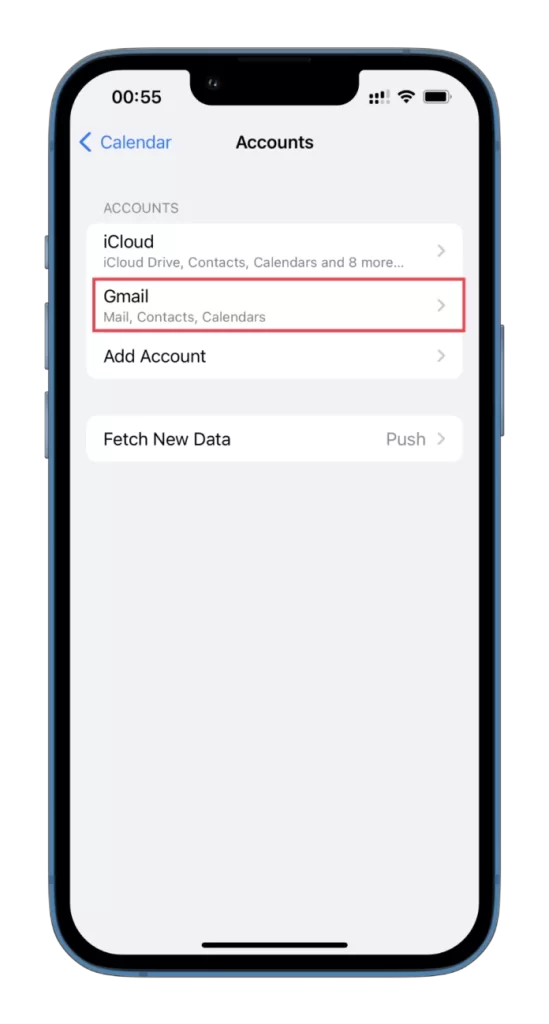
- Til slutt deaktiverer du alternativet Kalendere.
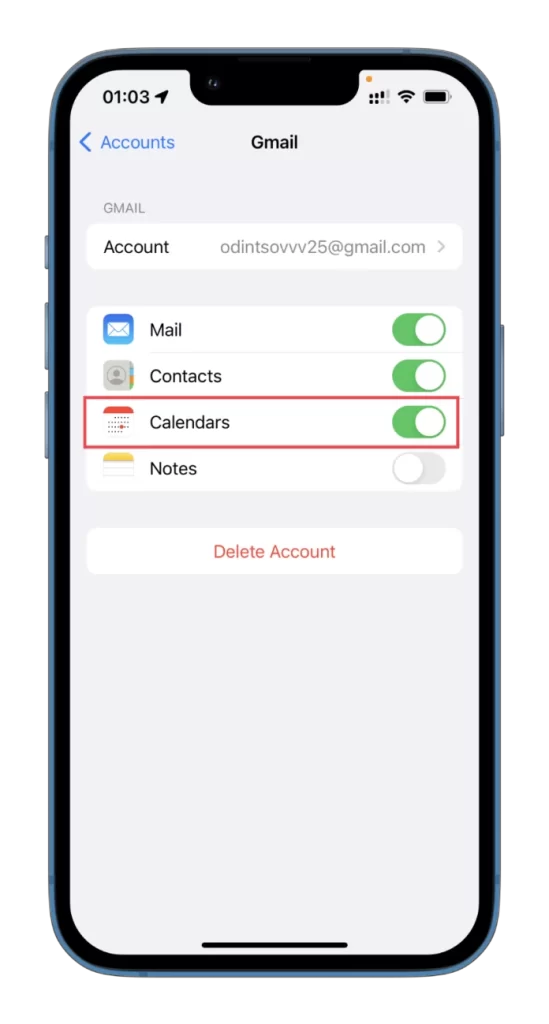
Når du sletter en kalender, vil den ikke lenger være synlig i appen. Du kan imidlertid alltid aktivere kalenderen på nytt i appen senere.
Slik administrerer du tiden din ved hjelp av kalenderen på iPhone
Å administrere tiden din ved hjelp av kalenderen på iPhone kan være en fin måte å holde deg organisert og ha oversikt over timeplanen din. Her er noen tips om hvordan du kan bruke den:
Legg til arrangementer og avtaler
Hvis du vil legge til en hendelse eller avtale i kalenderen din, trykker du på «+»-ikonet øverst til høyre i Kalender-appen og skriver inn detaljer om hendelsen, for eksempel tittel, dato, klokkeslett, sted og eventuelle merknader.
Angi påminnelser
Du kan angi påminnelser for hendelser og avtaler ved å trykke på hendelsen i kalenderen og velge Rediger. Derfra kan du angi en påminnelse for et bestemt tidspunkt før hendelsen eller velge å bli påminnet på tidspunktet for hendelsen.
Bruk forskjellige kalendere
Du kan opprette ulike kalendere for jobb, privatliv og andre områder av livet ditt. Dette kan hjelpe deg med å raskt se timeplanen din for hvert område og administrere tiden din deretter. Du kan gjøre dette ved å bruke alternativet Legg til kalender, som nevnt ovenfor.
Angi tilbakevendende hendelser
For hendelser eller avtaler som forekommer regelmessig, kan du sette dem opp som gjentakende hendelser. Dette kan spare deg for tid når du legger til hendelser i kalenderen din, og sikre at du ikke går glipp av viktige avtaler.
Bruk Siri
Du kan bruke Siri til å legge til hendelser og avtaler i kalenderen din ved å si: «Hei Siri, legg til en hendelse i kalenderen min for [dato og klokkeslett].» Dette kan være en praktisk måte å raskt legge til hendelser i kalenderen din uten å skrive dem inn manuelt.